
Allgemeines
Schwächen
Bildschirm
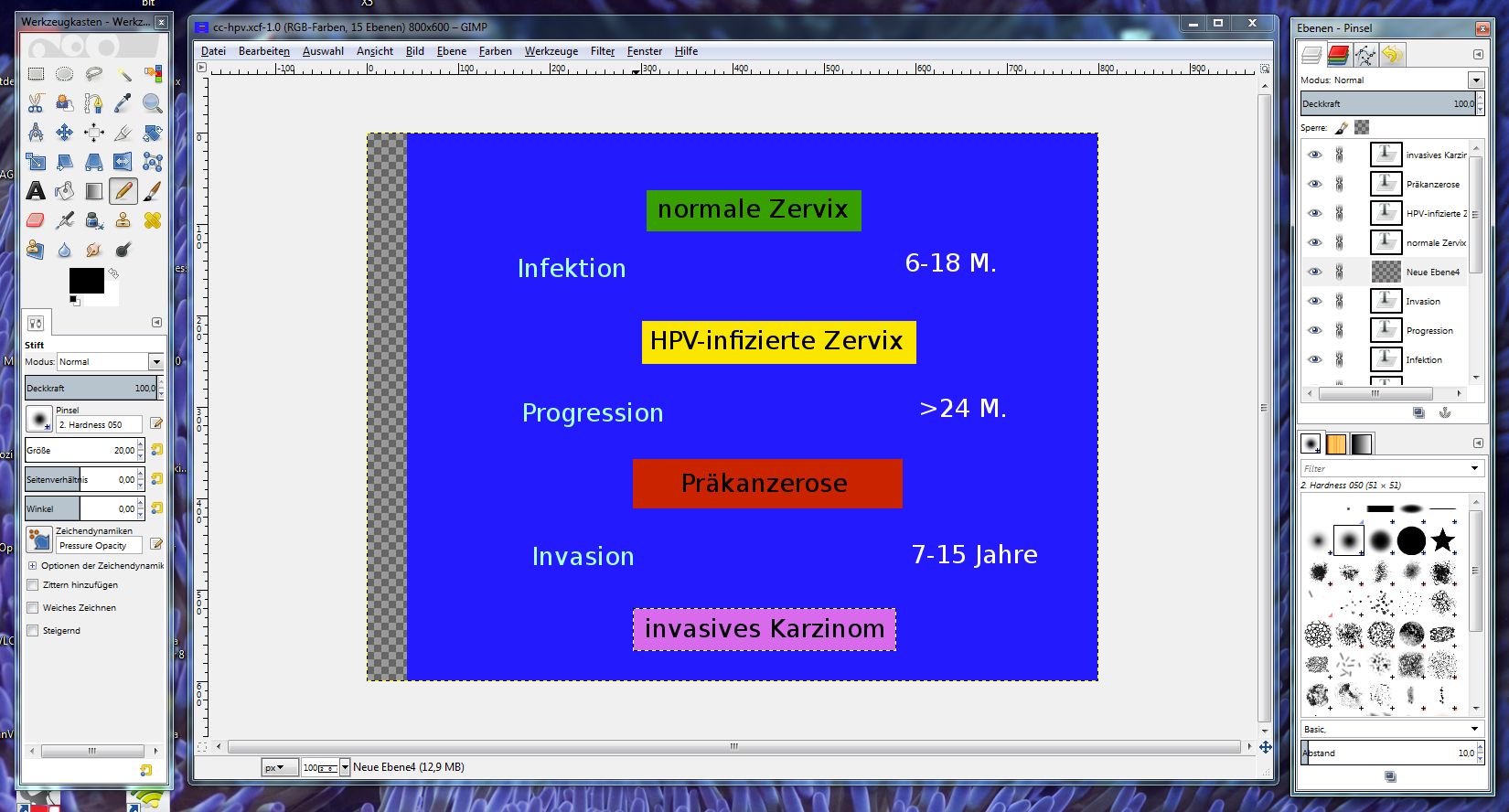
Bedienelemente
- Pull-Down Menü
- Werkzeugkasten
- Werkzeugeinstellungen
- Ebenen
- Pfade
- Gerätestatus
- Kanäle
- Journal
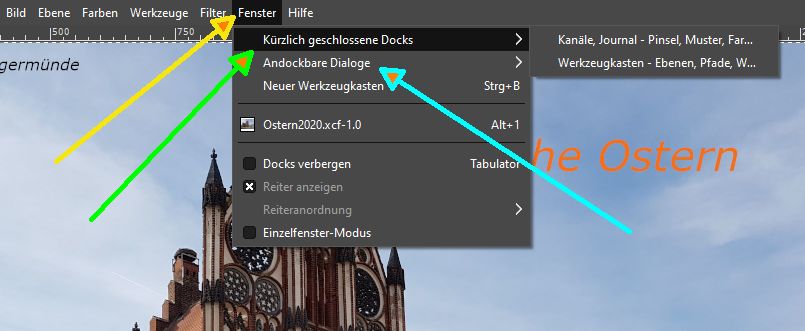
Zeichnen - Oberfläche
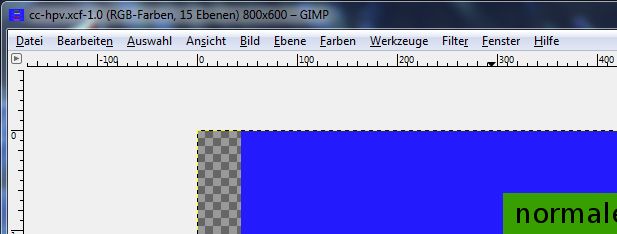
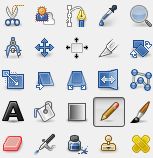
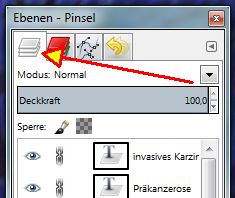
Auswahl verschieben.
Objekte freistellen
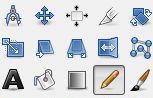
Hintergrundfarbe
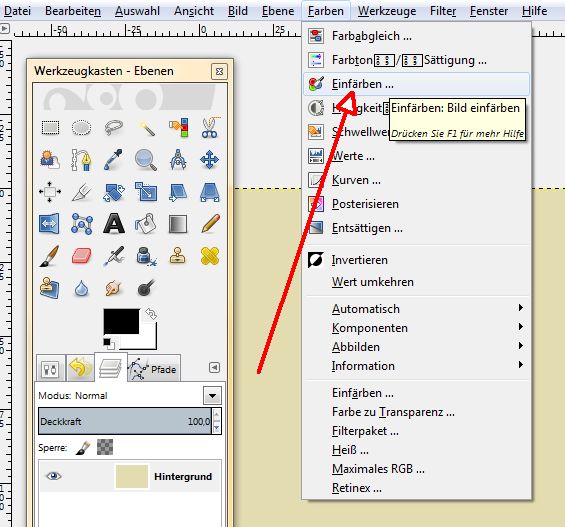
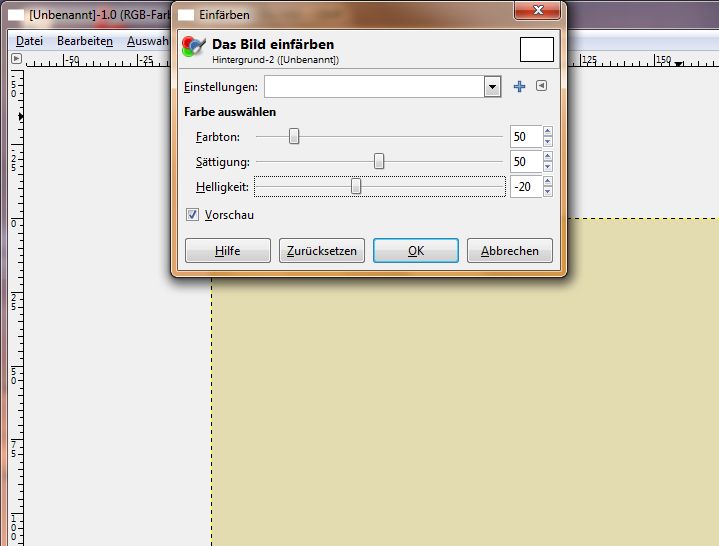
Imagemap
Export
Teil von
 |
||||
Allgemeines |
Sehr mächtiges Grafik-Programm. Verwaltet Graphiken mit vielen Ebenen. | GNU Image Manipulation Program. Kostenlos, für Windows und Linux. | GIMP - Benutzerhandhuch | |
Schwächen |
Graphik-Funktionen schlecht ausgebaut: keine Kreise, Rechtecke, Pfeile o.ä. | Pixel-orientierte Graphik. Vektoren schlecht entwickelt. Hilfe mittelmäßig. Man muss lange üben, um einfache Dinge zu bewerkstelligen. | ||
Bildschirm |
Der Arbeitsbildschirm zeigt in der Mitte die Zeichenoberfläche, links die Malwerkzeuge und rechts Pinsel sowie Ebenen.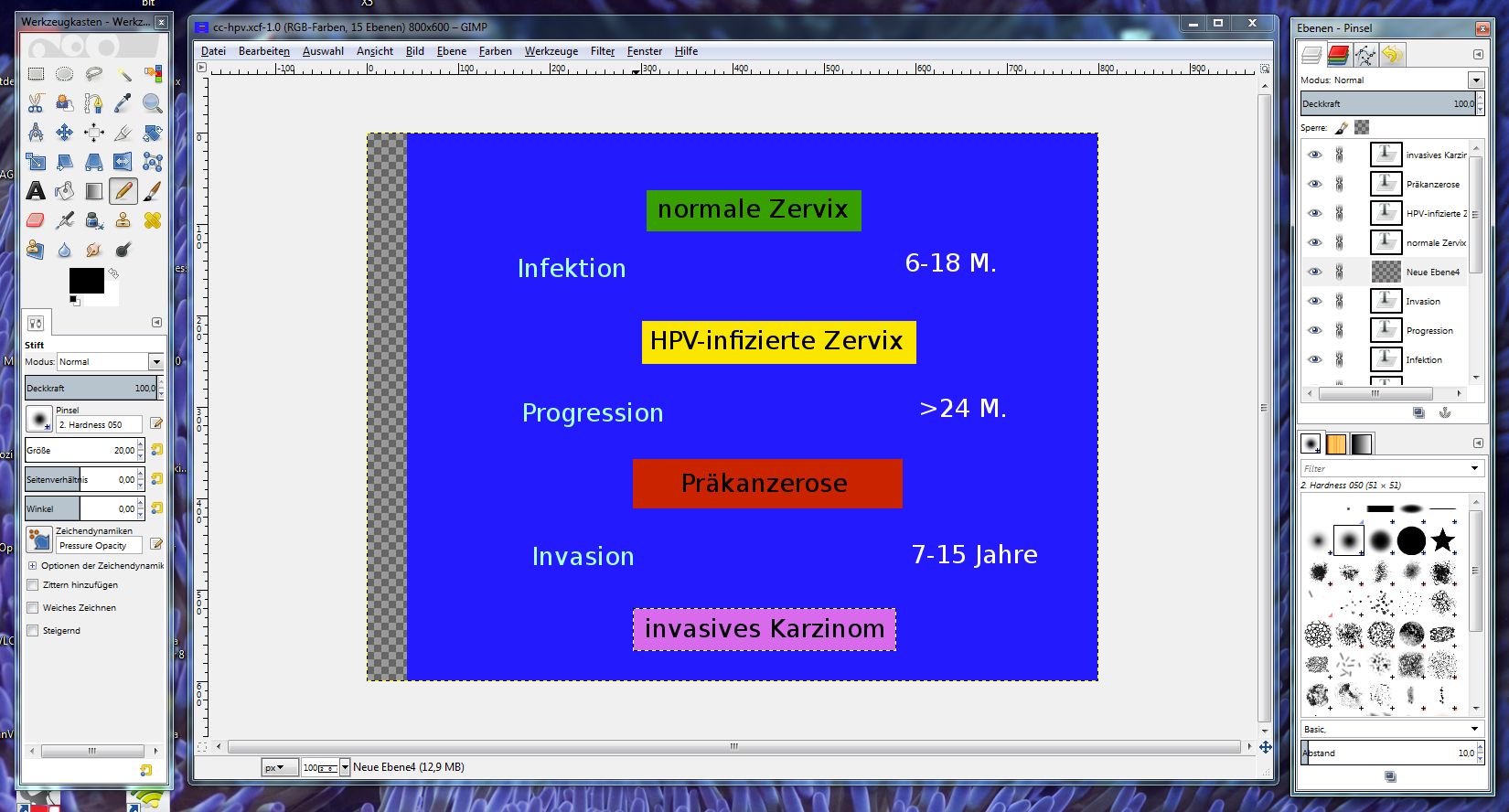 |
Werkzeuge einrichten | ||
Bedienelemente |
|
Bis auf das Pull down Menü lassen sich alle Bedienelemente beliebig auf dem Bildschirm anordnen. | ||
Geschlossene Docks (Grüner Pfeil) und Dialoge (Blauer Pfeil) sind über das Pull down Menü
"Fenster" zu aktivieren (Gelber Pfeil). 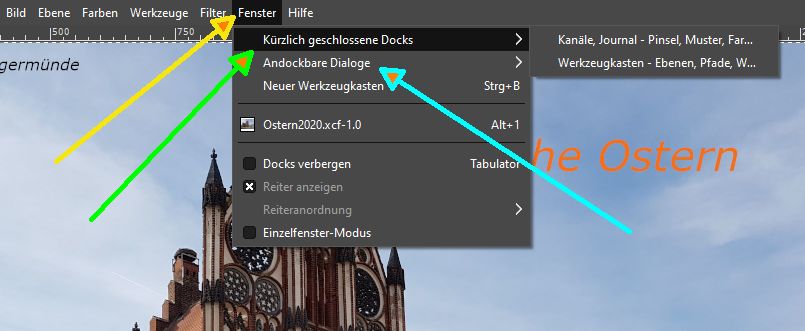 | ||||
Zeichnen - Oberfläche |
Die oberste Zeile zeigt Informationen zur gerade bearbeiteten Grafik (hier cc-hpv.xcf). Die 2. Zeile (Datei, Bearbeiten ...) erlaubt den systematischen Zugang zu allen Funktionen. Das Bild ist von einer Skala umgeben, welche die Curserposition immer genau anzeigt.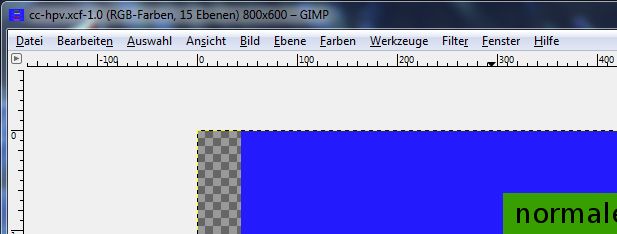 | |||
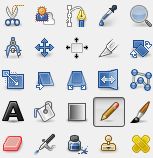 |
Die wichtigsten Malwerkzeuge sind Stift, Pinsel und Text. | |||
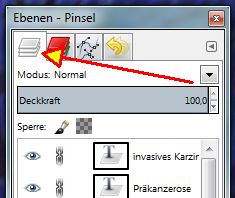 |
Die Verwaltung der Bildebenen erfolgt im Fenster rechts. Alle Bildobjekte werden in Bildebenen gespeichert.
Dadurch läßt sich jedes Objekt (Strich, Text, Form) separat formen, einfärben, positionieren usw. Auswahl verschieben. Objekte freistellen | |||
| Pfade sind Vektorzeichnungen | Um die Vektoren sichtbar zu machen, werden sie nachgezeichnet. | |||
| Mit Werkzeugen zur Transformation können Pixelbilder gestreck, gedreht und gekippt werden. | 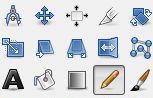 | |||
| Innerhalb von Pixel - Ebenen können Bereiche ausgewählt werden. | Auswahlwerkzeuge sind: Rechteck, Ellipsen, freie Auswahl, Zauberstab, nach Farbe auswählen, Schere | |||
| Ebenenmasken sind Werkzeuge zum Mischen von Bildern | Durch eine Maske können eingefügte Bilder freigestellt werden. | |||
Hintergrundfarbe |
Im Pull-Down-Menü "Farben, dann Einfärben anklicken.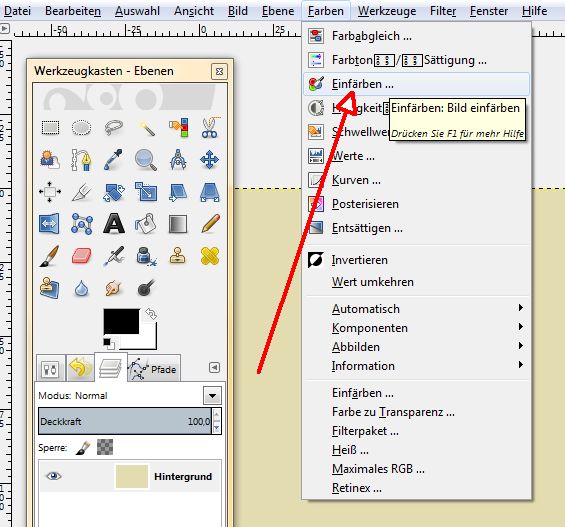 | |||
Drei Schieber ermöglichen die Veränderung der Hintergrundfarbe. Die neue Farbe wird immer gleich angezeigt.
Zunächst wählt man mit dem obere Schieber die Farbe, dann Helligkeit und Sättigung. 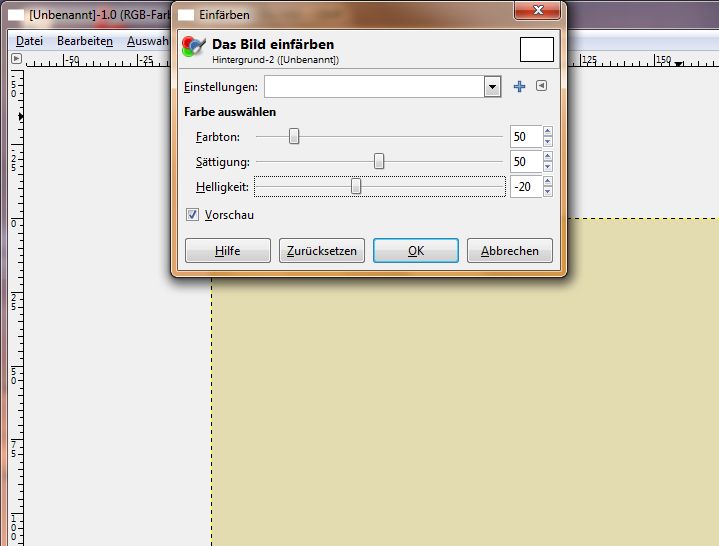 | ||||
Imagemap |
Wähle im Hauptmenü: Filter -> Web -> Imagemap. | Gimp öffnet ein neues Fenster "Imagemap". | Werkzeuge: Rechteck, Kreis und Polygon. Zeichne mit dem Werkzeug den Umriss der gewünschten Fläche. Dabei öffnet sich ein Beschreibungsfenster für die gezeichnete Fläche. | Gespeichert wird die Imagemap im HTML-Format. |
Export |
GIF und PNG ohne Hintergrund möglich | |||
Teil von |
Software: Graphik | Software: Medien | Software | |
Impressum Zuletzt geändert am 26.09.2021 11:18